Word、Excel、およびPowerPointでテキストを上付き文字または下付き文字としてフォーマットする方法
添え字 および上付き文字 Wordでテキストをフォーマットする際に重要です 、 Excel 、および PowerPoint 。ただし、それらを作成するオプションは、これらのアプリケーションのインターフェイスに直接表示されません。さらに、Word、Excel、PowerPointで上付き文字と下付き文字を頻繁に使用する必要がある場合は、必ずショートカットが必要になります。
下付き文字または上付き文字とは何ですか?
下付き文字は、タイプの行よりわずかに下に書かれたテキストです。化合物の原子番号を書くために、また数学関数で一般的に使用されます。上付き文字には、はるかに幅広い用途があります。タイプの行と比較してわずかに浮き上がったテキストです。上付き文字は、特に指数関数を書くときに、数学で頻繁に使用されます。
Wordで上付き文字または下付き文字を追加する方法
Microsoft Wordに上付き文字または下付き文字を追加するには、次の2つの方法があります。
1]フォント設定ページから
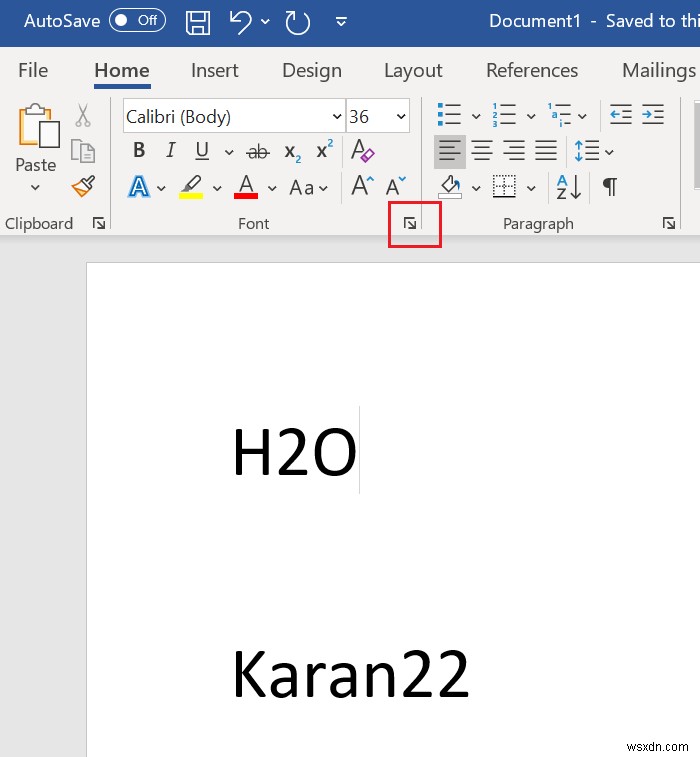
上付き文字または下付き文字として使用する必要のあるテキストを選択します。
[ホーム]タブの[フォント]セクションで、[展開]をクリックします。 シンボル。
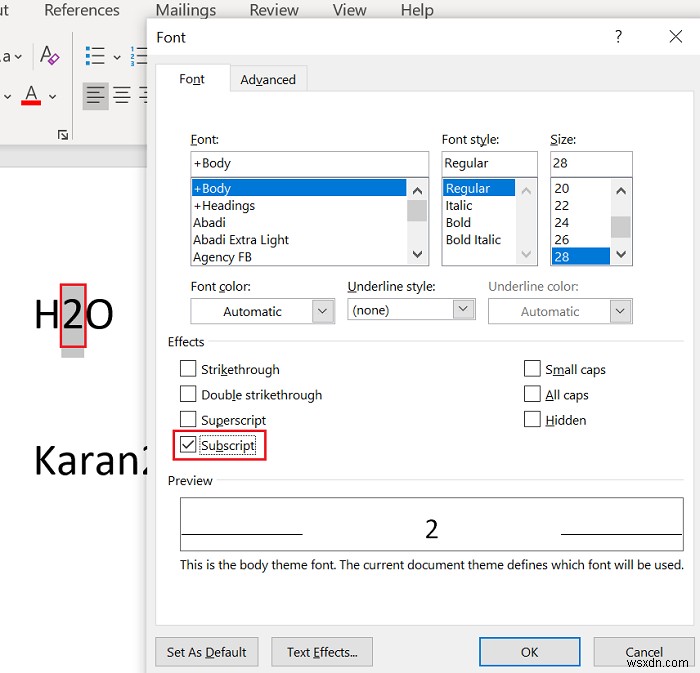
上付き文字のいずれかを確認してください または添え字 要件に応じて、 OKをクリックします 保存します。
2]ショートカットの使用
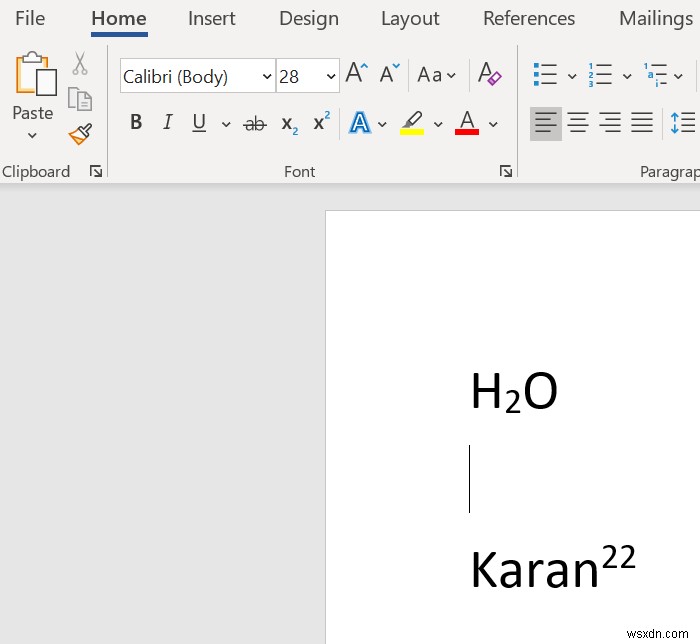
上付き文字または下付き文字に変換する必要がある文字を選択します。
Ctrl、Shift、および+を押します 一緒に選択したテキストを上付き文字に変換します。
CTRLと=を押します 一緒に選択したテキストを下付き文字に変換します。
読む :Wordで背景画像とカラー画像を印刷する方法。
PowerPointで上付き文字または下付き文字を追加する方法
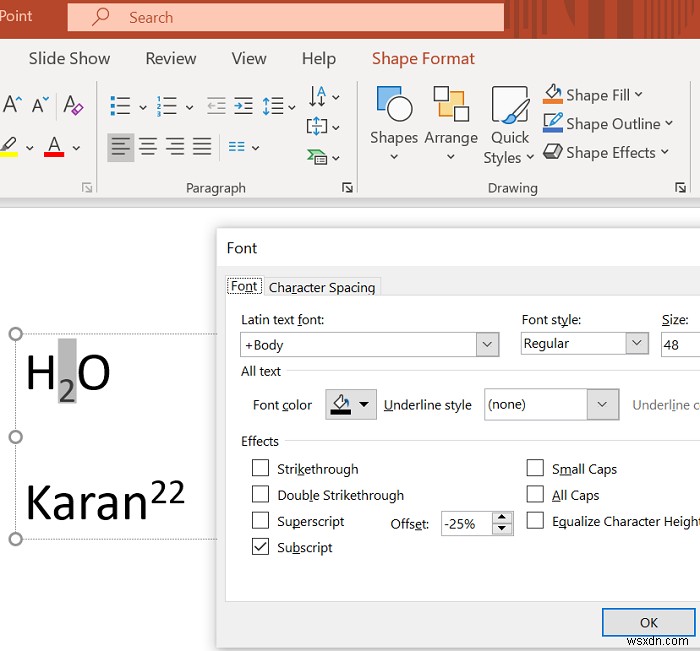
Microsoft PowerPointで下付き文字を追加する手順は、前に説明したMicrosoft Wordの場合と同じですが、PowerPointプレゼンテーションでテキストが主要な選択ではない点が異なります。
最初にテキストボックスを追加してから、テキストを選択して上付き文字と下付き文字を作成する必要があります。
Excelで上付き文字または下付き文字を追加する方法
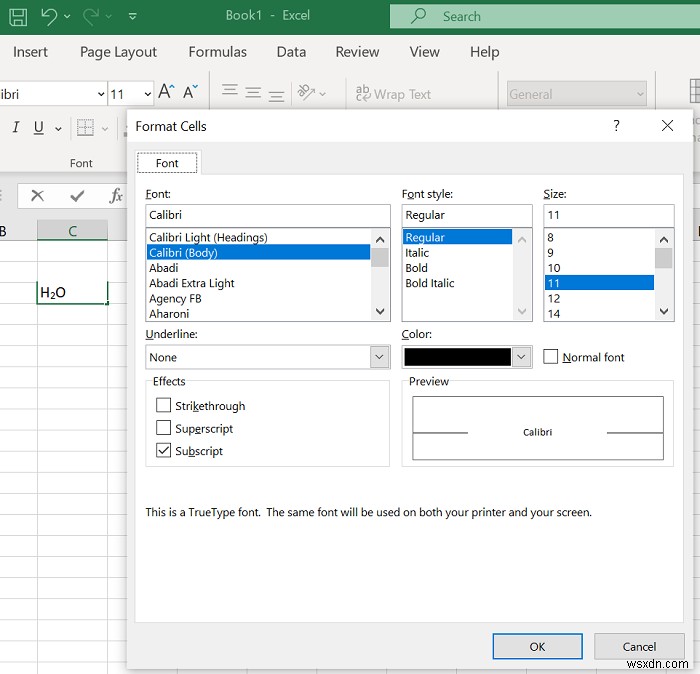
フォント設定方法またはショートカットを使用して上付き文字または下付き文字を追加する手順は、MicrosoftWordの場合とまったく同じです。変換する必要のあるテキストを選択し、必要なものを追加するだけです。
読む :PowerPointで背景として画像を追加する方法。
これがお役に立てば幸いです。それでも疑問がある場合は、コメントセクションでお知らせください。
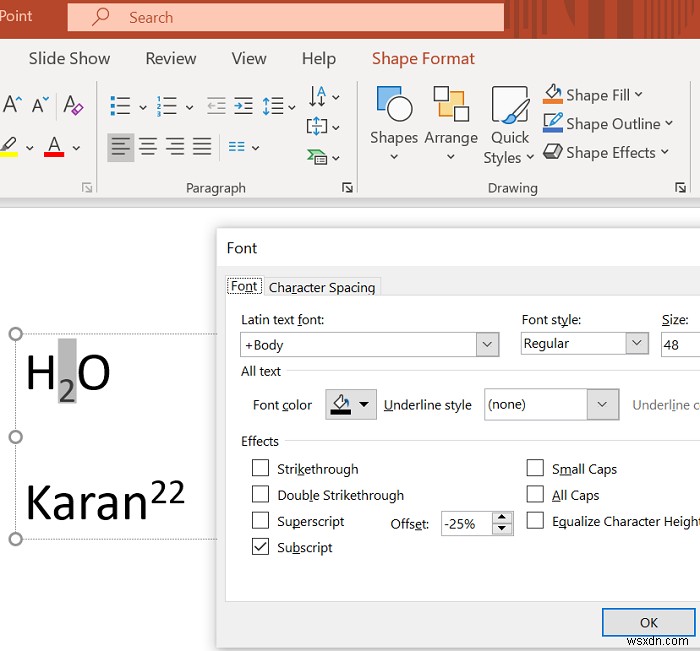
-
Word と Excel でフローチャートを作成する方法
Microsoft Office ツールは、更新のたびにますます強力になっています。最近では、フローチャート専用のアプリも必要ありません。 PowerPoint、Word、さらには Excel でもフローチャートを作成できます。 PowerPoint のフローチャートについては既に説明しました。この記事では、Word と Excel でフローチャートを作成する方法を紹介します。デモンストレーションには Microsoft Office 2019 を使用しますが、Office 2010 または Office 365 を使用して同じ手順に従うことができます。Microsoft Office ス
-
Google ドキュメントで下付き文字と上付き文字を使用する方法
文書内の特定の単語では、テキスト行の上部 (上付き文字) または下部 (下付き文字) に小さい文字が必要になることがよくあります。 これは、数学テキスト、化学式、または日付のような単純なもので特に一般的です。 Google ドキュメントでは、Google ドキュメントで下付き文字と上付き文字を実行する方法が 3 つあります。 1 つはメニュー システムを使用する方法、もう 1 つはキーボード ショートカットを使用する方法、最後は特殊文字チャートを使用する方法です。 また、この記事のすべてを説明している短い YouTube ビデオもぜひご覧ください。 Google ドキュメントで上付き文字
